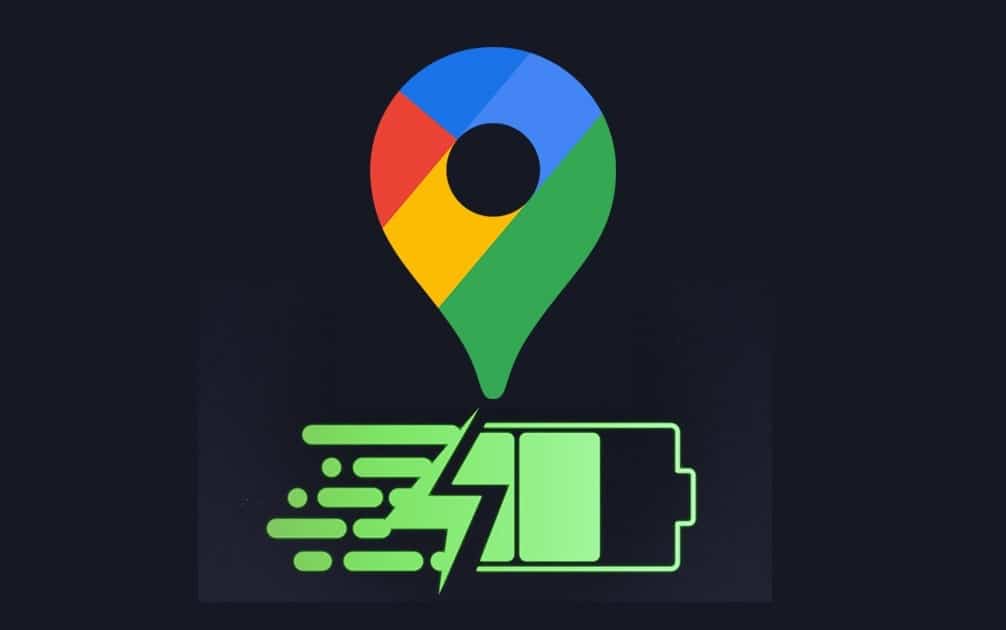71
Приложението Google Maps е известно с високата си консумация на батерия. За щастие, има няколко метода за пестене на енергия от батерията по време на работа
Оптимизиране на потреблението на батерията в приложението Google Maps: Предотвратяване на заявките за местоположение на приложението
Google Maps и други услуги постоянно актуализират местоположението ви във фонов режим или искат да го определят. Това води до постоянно увеличаване на потреблението на батерията. Можете да предотвратите това поведение, като блокирате заявките за местоположение.
- Отворете Google Maps и докоснете профилната си снимка в горната част. След това преминете към Настройки, разпознаваеми по символа на зъбно колело, и изберете
- В настройките ще намерите настройките за местоположението на Google. Докоснете ги и можете да проверите дали са активирани. Настройте плъзгача на Изключено
- След това проверете раздела Authorisations (Разрешения) на ниво приложение. Там ще намерите всички приложения, които могат да правят заявки за местоположение. Деактивирайте всички, на които не искате да задавате разрешения, за да пестите енергия на батерията.
- Съвет: Можете също така да промените режима на откриване на местоположението в настройките. Ако деактивирате опцията Само WLAN, местоположението ви ще се определя само при активиран GPS, а не чрез мобилната мрежа или WLAN. По този начин се пести и енергия на батерията.
Намалете консумацията на батерията: Използвайте картите офлайн в приложението Google Maps
Google Maps по подразбиране осъществява достъп до картографския материал чрез интернет. Това не само натоварва обема на данните ви, но и увеличава консумацията на батерията.
- Подобно на навигационно устройство, приложението ви предлага възможност за използване на картографски материали офлайн. Можете да запазвате части от картата на крайното си устройство и да ги извличате надеждно
- Записване на картографски участъци директно в приложението. Отворете профила си и докоснете офлайн картите.
- След това можете да изберете участък от картата, който искате да запазите, чрез Select my map. След като сте я персонализирали, можете да я изтеглите веднага и след това винаги да имате достъп до нея чрез същото меню.
- Съвет: Възможно е също така да изтеглите директно офлайн карти на определено място. За да направите това, изберете маркер в Google Maps и докоснете менюто с три точки. Използвайте Изтегляне на офлайн карта, за да изтеглите картата на устройството си.
ПриложениетоGoogle Maps: Намалете консумацията на батерията с допълнителни съвети
Има и други начини, по които можете допълнително да оптимизирате консумацията на батерията на вашия смартфон.
- Активирайте тъмния режим на устройството си. Тъмният дизайн спестява много енергия и може да се включва и изключва по желание.
- Не използвайте сателитния изглед, когато отваряте Google Maps. По-дългото време за зареждане и показването на сателитни изображения изразходват много енергия от батерията.
- Алтернативно можете да използвате Google Maps Go. Това олекотено приложение консумира по-малко енергия от Google Maps и е идеално за по-бавни смартфони или в райони с лоша връзка.